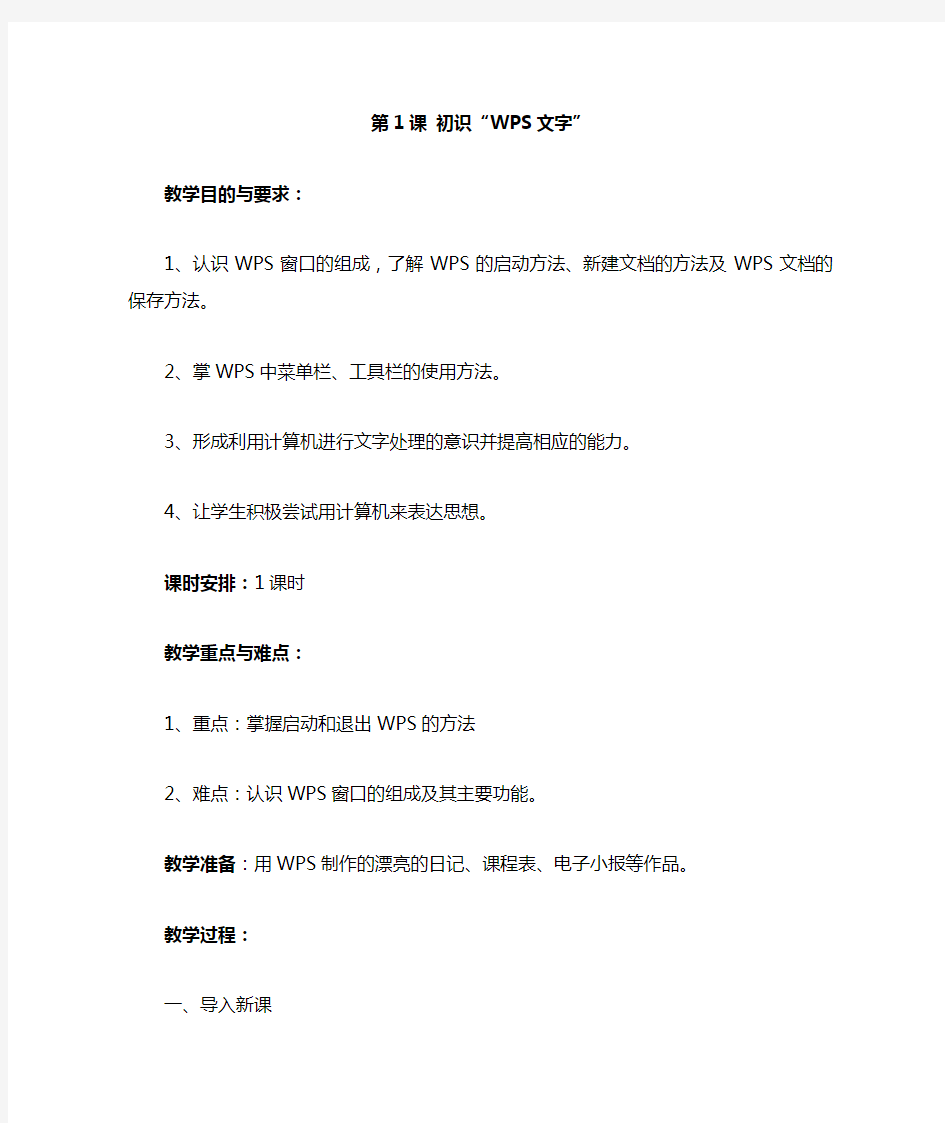
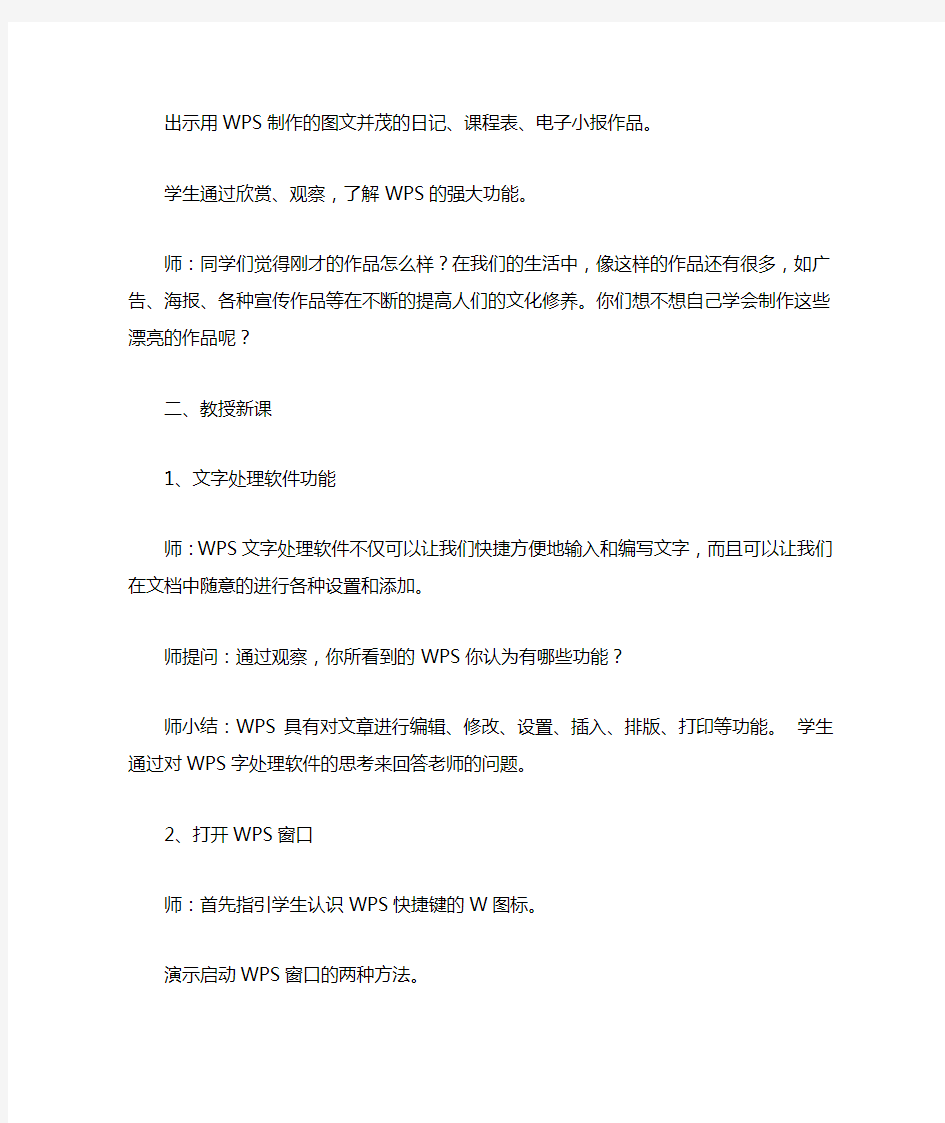
第1课初识“WPS文字”
教学目的与要求:
1、认识WPS窗口的组成,了解WPS的启动方法、新建文档的方法及WPS文档的保存方法。
2、掌WPS中菜单栏、工具栏的使用方法。
3、形成利用计算机进行文字处理的意识并提高相应的能力。
4、让学生积极尝试用计算机来表达思想。
课时安排:1课时
教学重点与难点:
1、重点:掌握启动和退出WPS的方法
2、难点:认识WPS窗口的组成及其主要功能。
教学准备:用WPS制作的漂亮的日记、课程表、电子小报等作品。
教学过程:
一、导入新课
出示用WPS制作的图文并茂的日记、课程表、电子小报作品。
学生通过欣赏、观察,了解WPS的强大功能。
师:同学们觉得刚才的作品怎么样?在我们的生活中,像这样的作品还有很多,如广告、海报、各种宣传作品等在不断的提高人们的文化修养。你们想不想自己学会制作这些漂亮的作品呢?
二、教授新课
1、文字处理软件功能
师:WPS文字处理软件不仅可以让我们快捷方便地输入和编写文字,而且可以让我们在文档中随意的进行各种设置和添加。
师提问:通过观察,你所看到的WPS你认为有哪些功能?
师小结:WPS具有对文章进行编辑、修改、设置、插入、排版、打印等功能。学生通过对WPS字处理软件的思考来回答老师的问题。
2、打开WPS窗口
师:首先指引学生认识WPS快捷键的W图标。
演示启动WPS窗口的两种方法。
A、点击“开始”按钮、指向“程序(p)”、单击“Microsoft WPS”即可出现WPS窗口。
B、直接双击桌面上的快捷方式“W”图标,同样也可以启动“WPS”窗口。想一想:如何才能够打开“WPS”窗口。
做一做:通过“开始”处和双击桌面快捷图标启动“WPS”。
说一说:通过操作实践后,你认为使用那种方法会更方便快捷?
3、认识WPS窗口
师:WPS窗口和Windows的应用程序窗口很相似,你能记住哪些名称?要求学生通过自学来认识WPS窗口的组成。
学生汇报对窗口组成的认识。完成“实践园”。
4、新建WPS文档
新建WPS文档的方法有两种,教师示范方法后,要求学生通过自己的认识和操作,小结出新建文档的方法。
A、使用菜单新建文档。
B、使用工具栏按钮新建文档。
5、保存文档
示范一种方法:使用菜单保存文档。
师:把“实践园”中练习文字保存为“生字”文件名,将该文件保存在D:盘的“小问号”文件夹。
要求学生你新建文档一样,找出使用工具栏的另一种方法。尝试用两种方法保存文档。
6、退出WPS窗口
师:怎样退出WPS窗口?当你在退出WPS窗口时,你所编辑的文章还没来得及保存时,窗口中会出现一条什么样的人性化的对话框?这时你该如何来处置?怎样处置?
学生回答老师所提出的问题,正确的操作方法是:
A、选择“是Y”进行重新保存或另存为。
B、选择“否N”直接删除文件。
学生自主尝试退出WPS的方法。
三、课堂练习
1、做一做
(1)请退出“文档”并以“我的文件”为文件名,保存所输入的内容。老师设疑:当窗口中出现“是否保存对文档1的修改”对话框时,单击“是Y”或“否N”或“取消”按钮时,会出现什么样的不同状况?
小结:当我们单击“是Y”按钮,这时出现“另存为”的对话框,当我们输入文件名时就可以保存所输入的内容。
当我们单击“否N”按钮,我们对文章所做的修改未能得到保存,当我们重新打开该文件后就再也找不到我们所修改过的内容了。
当我们单击“取消”按钮,这时你会发现选择“取消”按钮是无法退出WPS 窗口的。
2、说一说
你能用几种操作方法来关闭WPS窗口?
3、练一练
WPS的启动与退出及工具拦的使用,完成“探究园”。
四、课堂小结
通过本节WPS的课程学习,我们了解WPS的基础知识,学会了WPS启动,文字输入,文件保存,关闭退出的操作方法。认识了WPS窗口中各部分的名称及功能。希望同学们课后能学以致用,经常练习。
知识点强调:
(1)当一段文字输入完毕后,记得按下回车,在该段后面会产生一个回车符,表示自然段的结束。
(2)WPS文件的默认类型是“DOC”。
(3)在WPS窗口中所有的操作,我们通常都可以通过菜单中的选项来完成,工具按钮可以简化其操作步骤。
让学生多说、多练、多交流、多互动。
五、作业布置
用WPS写一篇200字左右的日记。
把所学知识应用于学习之中。
六、教后记
第2课输入文字
教学目的与要求:
(1)初步掌握智能abc输入法。
(2)学会输入一些特殊符号。
(3)能命名并保存WPS 文件。
课时安排:1课时
教学重点与难点:
学会英文输入法与智能abc输入法之间切换的方法,能正确的输入汉字和特殊符号。
教学准备:电脑、网络教学软件。
教学过程:
引入:上节课同学们一起学习了如何进入WPS ,现在老师请同学们打开电脑,看一看自己独立操作能不能进入WPS (老师巡视,并给以帮助)。
一、导入新课
同学们现在都会进入WPS 了,可是要想在WPS 中写作文、记日记,只会输入英文字母和数字是不行的,还要学会输入汉字和各种标点符号。这一节课老师带着同学们一起来学习如何在WPS 中输入文章。
二、讲授新课
在电脑中,输入汉字的方法有很多种,常用的有汉语拼音输入法、自然码和五笔字型输入法。
在这些输入法中,比较适合我们学习和使用的有“全拼输入法”和“智能a bc输入法”,这两种输入法和我们语文课上学习的汉语拼音基本相同。下面我们来学一学智能abc输入法。
1.启动智能abc输入法
(1)如何启动“智能abc输入法”让它为我们服务呢?其实把它请出来并不是一件很难的事。
(2)“下面请同学们看老师是如何操作的?”(教师上机操作演示,如果有学生没看清可以重复几遍)
(3)“现在请同学自己操作。”(教师巡视,并给以帮助)
(4)“有没有同学能说一说你是怎么操作的?步骤是什么?”①单击任务栏右侧的②单击弹出菜单中的“智能abc输入法版本4.0”出现:表示已选择了智能abc拼音输入法。
2.输入汉字
(1)确认你的电脑上出现了后,你就可以输入汉字。比如说,“知”字,应该先输入它的正确的拼音“zhi”, 按空格键后,会出现字词选择框。
用鼠标单击字词选择框中的4,或者按数字键4,“知”就输入到文本的插入点位置了(注意,先调整插入点位置,后输入汉字)。
(2)下面请同学们,试着输入“我”、“你”、“他”三个字。(学生操作,教师巡视并给予帮助)
(3)老师还想请同学们帮我输入“庐”这个字,你们试试看。同学们输入汉语拼音“lu”后,在字词选择框并没有看到,怎么回事呀?原来它藏在后面了,现在我可以按键或键查找它。每按一次键,向后翻一页。每按一次键,向前翻一页。直到找到“庐”字为止。
(4)下面请同学们试着输入这样几个字“杨”、“坦”(学生练习,老师巡视并个别辅导)。
(5)现在老师有一个问题请同学们想一想,“女”字应该怎样输入呢?键盘上没有“ü”键呀!原来智能abc输入法在输入时有这样的规定:①汉语拼音字母n,l跟ü相拼是,用v代替ü。如:“女”输入nv。②汉语拼音字母j,p,x,y跟韵母ü相拼时,用u代替ü。如:“句”输入ju。
(6)学生练习,输入“动”、“粒”、“搜”等,教师给以指正。
3.输入状态的切换
(1)智能abc输入法有全角和半角两种状态。一般在全角方式下,输入汉字和中文标点符号;在半角方式下,输入阿拉伯数字和英文字母。
(2)那么怎么分辨全角和半角呢?请同学们看屏幕(教师操作演示)。当“智能abc输入法”的图标中的“月亮”呈圆月时为全角方式,当“月亮”呈弯月时为半角方式。单击“月亮”就可以实现全角和半角的切换(快捷键是 shift+空格键)。
(3)请同学们分别在全角和半角方式下输入“,”并用两种方法来切换全角和半角
(学生操作,教师巡视)。
(4)谁能说一说有什么不同?
(5)可以看出在全角的方式下输入符号所占空间比在半角下多一倍。
(6)让学生看一段中、英文混杂的文章,提问:“同学们看到了这篇文章中既有汉字又有英文字母,如何能够实现中英文输入的切换呢?”
(7)同样我们还是要用到智能abc输入法图标,单击图标左端的,当显示时为英文输入状态 (教师演示,学生模仿操作)。如果你觉得用鼠标比较麻烦,我们也可以通过键盘上的ctrl+空格键来切换,自己试一试。
(8)细心的同学可能已经注意到中文句号和英文句号是不一样的,它们分别是“。”和“.”,那么如何实现中文标点符号和英文符号的切换呢?老师先不讲,请同学们自己思考,并通过操作来验证 (提示学生参照其他切换方法)。
(9)最后,让学生看书中的中英文标点符号对照表,进行输入练习。三、巩固练习
(1)输入古诗《咏鹅》。咏鹅 [唐]骆宾王鹅,鹅,鹅,曲项向天歌。白毛浮绿水,红掌拨清波。
(2)学生练习,教师巡视及时纠正学生的错误。
(3)在大多数学生输入完成后,提醒学生保存文件。方法是:单击工具栏上的“保存”按钮,然后在文件名处输入你起的名字。记住保存位置后,按“保存(s )”按钮。另一种方法是通过单击“文件(f)”菜单中的“保存(s)”命令来实现的。
(4)标题居中
(5)字体、字号设置
(6)每个自然段开始,缩进两个汉字位四、课堂作业
建立一个WPS文件,文件名为“唐诗”《夜雨寄北》作者:李商隐
君问归期未有期,巴山夜雨涨秋池。何当共剪西窗烛,却话巴山夜雨时。
五、教后记
第3课编辑文档
教学目标与要求:
1、掌握文字的复制、粘贴技巧。
2、掌握文字修饰、段落修饰的基本方法,并能进行熟练操作。
3、培养学生良好的审美能力,激发学生的学习兴趣。
4、能对自己的文章进行个性化的修饰。并对同伴的作品进行评价。
课时安排:1课时教学重点与难点:
重点:文字的修饰。难点:段落的修饰。
教学准备:经过修饰的《老师,你好》文档。
教学过程:
一、复习导入
出示经过修饰的文章——《老师,您好》
请学生议一议,和前面几节课自己输入的文章相比,有什么不同?教师:W PS 2003不但提供了改变字号、字体、字的颜色等文字修饰功能,还提供了加粗、斜体、下划线等丰富多彩的文字修饰效果。今天我们要利用WPS中的这些命令来美化这篇课文。 (板书课题)。
二、新授
(1)文字的修饰
①学生找出的不同点:
a.标题的字比较大。比正文的字粗。
b.标题是红色的。
教师指导学生找到格式工具栏。②教师示范:
a.选定标题“老师,您好!“
b.在格式工具栏的“字体”框中选择“黑体”。学生上机,将标题设置为“黑体”。
学生自主探究:将字号改为二号字,红色,加粗。学生示范。
教师:在第一课认识菜单栏、工具栏的学习中,我们知道工具栏中的所有命令在菜单栏中都有,请同学们尝试用格式菜单中的字体命令来进行设置。
将标题设置为隶书,小三号字,绿色,并加上阴影。
为激发学生的兴趣,教师可让学有余力的学生给标题加上文字效果。并向同伴做介绍。
教师:利用“字体”对话框,可以对文字进行全面设置,但一般情况下,人们往往通过格式工具栏上的按钮来做简单快速的设置。
学生练习,师巡视指导。
教师:通过练习,我们可以得出什么结论?(板书结论) (2)段落的修饰
①段落对齐方式 (边讲解边演示)
a.选定标题“老师,您好!”。
b.在工具栏中有四种对齐方式:两端对齐、居中对齐、右对齐、分散对齐。单击居中按钮。
两端对齐居中右对齐分散对齐
(学生练习):将标题“老师,您好!”设置成“居中”对齐方式。并试一试其它几种方式。(学生练习,教师巡视,发现有困难的同学给予帮助)。
②设置行距
有的时候同学们会发现,在输入的文章中行与行之间的距离太小,如何调整呢?这就是我们下面要学习的内容了。
(边讲解边演示)行距是指两行间的间隔。改变行距的操作是: a.选取要改变行距的段落。
b.单击“格式”菜单中的“段落”命令。
c.在“段落”对话框中单击“缩进和间距”标签页。
d.调整“行距”和“设置值”中相应的内容。
学生上机,分别将《老师,您好!》设置为“1.5倍行距”, “2倍行距”“20磅行距”,比较哪一种设置较为合适。
作业:完成“实践园”中的练习。填写成果篮。(3)文字的复制与粘贴
①这篇文章还有第二段,大屏幕展示或广播一下,如何输入第二段文字,你有什么好办法?(学生观察,发现有不少相同的句子)
②师示范。
③师生小结操作步骤:(1)选定要复制的文字(2)复制命令(3)移动光标到目的地
(4)粘贴命令学生实践操作三、总结
提问:同学们,这节课我们都学习了哪些内容?
通过这些内容的学习,同学们会发现完成某些操作不一定只有一种方法,而且操作都很简单,但必须要经常练习才能熟能生巧,很快地完成段落的设置。
四、教后记
第4课插入表格
教学目标与要求
1.认识表格的作用,了解表格、单元格的行与列的区别。 2.学会制作简单的表格。 3.保持求知欲,培养创新意识。
课时安排:1课时
教学重点、难点:
重点:表格的插入
难点:在单元格中输入文字。
教学准备:课程表
教学过程:
一、导入出示一份课程表
教师:
同学们想把课程表做得这么漂亮吗?今天我们就学习用WPS做一张课程表。
二、新授
(1)插入表格
①教师演示
A.执行“表格—插入—表格”命令,弹出“插入表格”对话框。设置列数为7、行数为8,单击“确定”按钮。
B.讲解行、列的概念。横线叫行线,竖线叫列线,它们组成的小方格叫单元格。横向的单元格叫行,竖向的单元格叫列。
②学生练习。
制作一张7行李列的表格
③研究其他插入表格的方法。
让学生演示如何使用工具栏中的“插入表格”按钮。
④对比两种操作方法。
(2)合并单元格。
①教师演示。
A.执行“视图——工具栏——表格与边框”命令,弹出“表格与边框”工具栏。
学生观察,教师简单介绍“表格与边框”工具栏。
B.选定第一行中的第一个单元格,并拖动到第二个单元格。C.单击“表格与边框”工具栏中的“合并单元格”按钮。
②学生练习。
练习合并表格中四个需要合并的单元格。
③鼓励学生找出其他方法完成合并单元格的操作。
(3)输入内容。
①提问:如何在单元格中输入文字。
A.小组讨论
B.交流汇报
②学生演示。
A.选定单元格。
B.在单元格中输入文字。
C.调整文字的位置、对齐方式及格式等。
(4)修饰表格
提问:比较自己做的表与教师做的表,哪个更好看?差别在哪里?
①怎样设置字体和字号?
②怎么调整列宽和行高呢?
A.小组讨论
B.交流汇报
③调整单元格的对齐方式、设置单元格的底纹
师:怎样让表格更漂亮呢?师示范对齐、设置底纹。
学生练习。
三、课堂练习
制作个人信息表,并填写内容。
四、教后记
第5课修饰表格
第5课修饰表格
教学目标
知识与技能
1、认知目标—学会简单修饰表格的方法。
2、技能目标—包括三个方面: a、加强对快捷菜单的进一步使用; b、能对某一单项进行设置,知道其作用; c、结合前面的内容,能够进行综合运用。情感态度与价值观:
培养学生热爱美的情感,激发学生表现美的欲望,使学生的审美能力得到提高。通过师生协作和学生互助,激发其学习兴趣;在掌握技能的前提下,增强学生的自信心和自豪感。过程与方法:
激发学生的兴趣,在明确的目标的指引下、在小组合作的协助下,充分发挥学生学习的主动性和积极性,获取信息。教学重难点:
教学重点:掌握表格修饰的方法。
教师梳理总结①修饰文字:字体、字号、字色等②设置单元格:设置边框和底纹等
1)任务一:修饰文字
提出文字如何修饰,提示学生从以前学习过的软件入手,并要求学生自主完成,完成的同学先把成果在全班交流?指定1名学生向全班展示他们学习的内容。还有不同的操作方法?
学生操作。边操作边讲解:第一选定单元格。第二步单击“格式”菜单中的“单元格命令”,打开“单元格格式”对话框。第三步单击“字体”选项设置字体、字学生在演示操作方法时教师多给学生鼓励扬,肯定学生的学习成果,激发学生持续探索的兴趣。
④教师小结。美化文字的方法:方法一:“格式”——“单元
格”——“字体、字号”;方法二:格式工具栏。
学生认真观测每一步的演示并聆听讲解,让学生自己去分析思考,去尝试。
2)任务二:合并单元格
观察:文字修饰后,表格有什么变化?哪个地方不合适?工作表中的数据长短不同,有的单元格长度明显不够,我们应如何来调整呢?
教师演示第一步选定单元格区域。第二步单击“格式”菜单中的“单元格命令”,打开“单元格格式”对话框。第三步单击“对齐”选项,“水平对齐”和“垂直对齐”都选“居中”。在“合并单元格”选项前的上“√”。单击“确定”。
提问:你和他的操作一样吗?你是什么样操作的?找同学补充讲解。教师演示操作,让所有的单元格文字都居中,让学生观察是否合适。⑤释疑:文字的对齐方式要根据单元格的实际去设置。
学生思考提出把某几个单元格合成一个来用。操作熟练早完成的同学可以下位帮助一下有困难的同学。
3)任务三:设定表格框线和底纹。
师:边框线和底色是怎样设置的?哪位同学上台演示?准备了两套方案:一是如果他们成功设置的方案,二是如果他们没成功 14 / 88
第6课插入图片
教学目的与要求:
1、学会在WPS文档中插入剪贴画和外部素材中的图片。
2、学生调整图片的文字环绕方式。
3、学会调整图片的位置及大小。
教学课时:1课时
教学重点、难点:
对插入剪贴画和外部素材图片进行调整及版式的设置。教学准备:做贺卡的图片
教学过程:
一、导入
谈话:大家在一起可以搞各种各样的活动,可是现在大家要给四川送去祝福该怎么办呢?(引述到贺卡)
老师这儿有两张贺卡(卡①、卡②),让你们选择其中一张送给远方的朋友,为什么大家都选卡②?(好看、漂亮等)比较这这两张贺卡有什么不同呢?(添加了图片)
二、新授
1、插入剪贴画中的图片
自己想不想做张精美的贺卡送出去呢?大家自己动手打开素材中的卡①.do c文档。
任务一:试一试,在剪贴画中找到适合主题有图片插入到卡①.doc文档中。给出提示:
a、剪贴画在菜单的“插入”—“图片”—“剪贴画”。
b、在右侧的剪贴画搜索文字中输入“儿童节”,搜索图片。
㈠、插入图片
学生动手找图片,并把图片插入到文档中。
交流:大家遇到困难了吗?(只要看到有图片就是成功了)并请成功的同学上来演示一遍,讲讲要注意的地方。
继续完成剪贴画中图片的插入,完成的同学想想为什么图片不能完整显示,试着想想办法呢?(给予评价:只要插入了图片就是成功)
㈡、调整图片
大家解决了刚才的问题了吗?想知道什么原因吗?如果有学生能解决,请学生展示,不然老师来帮帮你们吧,演示一下设置文字环绕方式。
选中图片—右击选中“显示图片工具栏”—选中“文字环绕”—选择“紧密型”
学生完成图片的文字环绕方式,并能调整图片的位置的大小
交流操作经验,突出位置移动和大小改变的操作,老师指导,继续完成作品。保存自己的作品,评价学生的操作。
2、插入外部图片
带大家看一组漂亮的外部素材,想不想用到自己的贺卡中去呢?大家自己动手来加工你的贺卡,看看谁的好看、完美。
任务二:比一比,在这些图片中选择你喜欢的图片对贺卡进行进一步加工,看谁的最棒。
提示:素材图片在“\素材”文件夹中,大家可以用插入图片中的“来自文件”去找到时这些图片。
学生自主探索,尝试完成任务,有困难的可以适当帮助。
展示有亮点的作品,让学生介绍经验,完成作品。
评价交流,选出一些优秀的和一般的比较(最好有插入许多图片的作品或者有不合主题的作品),让学生感受图片运用的恰当能增加作品的感染力和美感,否则会带来反面的效果。
3、自己完成一张母亲节的贺卡。
文字资料和素材都在“\母亲”文件夹中,对贺卡进行加工,制作一张精美的贺卡,送给自己母亲。(好的作品可以打印出来带回去)
学生独立完成母亲节贺卡,可相互交流。
展示几个优秀作品,交流创作的想法。
三、小结
这节课大家都学到了些什么呢?(在WPS中插入剪贴画中的图片,插入外部的图片,调整图片的位置和大小等。)
四、教后记
第7课美化文档
教学目的与要求:
1.围绕主题,综合利用艺术字和自选图形美化文档。
2.提高综合运用信息技术工具解决实际问题的能力,体验WPS在加工、美化方面的优势。
3.感受信息对生活和学习的作用,初步形成善于发现信息问题、主动获取信息、积极参与信息活动的意识。
教学重点与难点:
1.重点:用艺术字和自选图形美化文章,体会艺术字和自选图形的作用。
2.难点:通过“文字环绕”等命令,改变艺术字和自选图形在文档中的位置。教学课时:1课时
教学准备:示例文章
教学过程:
一.导入
展示两篇内容相同的WPS文档,其中一篇文章的标题用艺术字显示。学生观察,教师提出问题:你们喜欢哪一篇文章的标题?为什么?
二.新课
(1)插入“艺术字”
①想一想:如何将标题改变成艺术字形式呢?
②学生练习:打开D盘中名为“凤仙花”的WPS文档,尝试插入艺术字。
③请一位学生演示在文档中插入艺术字。
A.单击“插入”菜单,指向“图片”,选择“艺术字”命令,弹出“艺术字库”对话框。
B.选择其中一种样式,单击“确定”按钮,弹出“编辑”艺术字文字对话框。
C.在“字体”框中选择“华文新魏”,在“文字”框中输入“凤仙花”,单击“确定”按钮。
④学生完成任务,教师巡视,进行个别辅导。
⑤师生互动,展示个别学生的作品,学生观察讨论:插入艺术字的位置合适吗?应该放在什么位置?
⑥教师演示。
A.单击艺术字工具栏中的“文字环绕”按钮,选择“上下型环绕”命令。
B.拖动艺术字到合适合适位置。
⑦讨论:艺术字课围的小圆圈和小方块有什么作用?
A.学生尝试修艺术字的大小。
B.学生展示操作过程。
小结:可以用艺术字课围的小方块改变艺术字的大小。
(2)插入自选图形。
①导入:在WPS中,不仅可以插入艺术字,还可以插入各种各样的图形来美化文章。
②教师演示:插入“十字星”图形。
A.单击“插入”菜单,指向“图片”,选择“自选图形”命令,弹出“自选图开”工具栏。
B.单击“星与旗贴”中的“十字星”图形。
C.拖动出大小合适的“十字星”图形。
D.右击“十字星”图形,弹出快捷菜单,单击“设置自选图形格式”命令,弹出“设置自选图形格式”对话框。
E.在“颜色与线条”中“填充”项的“颜色”框中选择“红色”,在“透明度”框中选择“70%”,单击“确定”按钮。
F.拖动“十字星”图形到文章的合适位置。
③学生练习,插入一个自选图形到合适的位置。
④作品展示:师生共同评价作品。
三.巩固练习
完成教材中的“实践园”,使用艺术字和自选图形制作“车道示意图”。通过多媒体网络教学系统,让各个小组展示各自的作品,汇报心得体会,由其他小组的成员评论作品,并提出改进意见。
四.教后记
第8课设置版面
教学目的与要求:
1、掌握页面设置和分栏的方法
2、掌握图文混排的技巧
3、锻炼综合运用知识的能力,提高审美能力。
4.尝试利用信息技术,富有创造性地解决日常生活和学习中的具体问题。
教学重点与难点
1.重点:学会页面设置、分栏的方法
2.难点:改变图片在文档中的位置,实现图文混排。
教学准备:杂志、报纸
教学课时:1课时
教学过程:
一.导入:
教师:(展示准备好的杂志、报纸版面)上节课我们学习了在文档中插入艺术字和剪贴面,请大家仔细观察,教师展示的内容和上节课的作品有什么不同?
学生找出不同之处(版央是横向的、有分栏???.)
教师:今天我们就来学习页面设置、人栏的方法。
二.新授
(1)页面设置
教师演示
A.打开D盘“小问号”文件夹中名为“凤仙花”的WPS文档。
B.单击“文件”菜单中的“页面设置”命令,弹出“页面设置”对话框。
C.选择“方向”栏中的“横向”,单击“确定”按钮。
学生练习
学生分组探究“页面设置”中其他选项的作用。
分组汇报。
(2)分栏。
教师演示
A.单击“格式”菜单中的“分栏”命令,弹出“分栏”对话框。
B.在“预设”框中选择“两栏”,单击“确定”按钮。
学生练习
学生分组探究“分栏”中其他选项的作用。
分组汇报。
(3)美化版面
提出问题
A.如何把图片、艺术字插入到特定的位置?
直接拖动图片、艺术字到相应的位置,或剪切图片后在相应位置处粘贴。
B.如何让文章中“十字星”的个数增多,并放置在指定的位置上?
选定图形,进行复制、粘贴操作,出现两个“十字星”后,拖动到指定位置,或选定图形,按住CTRL键拖动到指定位置后松开鼠标。学生自主发挥,运用前几课所学的技能编排图片,可以添加绘图中的图形等。
学生分析并解决问题,完成图片的编排。
(4)综合练习。
提出问题,分组讨论。
教师:比较报纸、杂志的版面和我们编排的版面,哪个更好看?差别在哪里?学生交流、汇报。
三.练习
教师布置练习。
打开上一课“实践园”中保存的文档,对文章版块进行页面设置、分栏等操作,美化版面。(结合讨论的结果,利用丰富的网络资源和搜索、下载等方面的知识)
分组合作完成任务。
学生作品展示。
四.小结
五.教后记
第9课 WPS轻办公
主题活动1 制作电子小报
教学目标:
知识与技能目标:认识小报的特点、作用和制作步骤,学会使用word软件制作美观的电子小报。
过程与方法目标:培养学生观察、分析的能力,通过合作、讨论、自主学习进而解决问题的能力。
情感与价值观目标:培养学生良好的审美情趣,激发求知欲,唤醒学生自觉遵守交通规则的意识。教学重点:
通过欣赏和观察分析优秀作品,综合运用WORD软件的各种操作技巧制作一份宣传“交通文明”小报。教学难点:
灵活运用图文混排、文字修饰,把小报排版得美观、和谐,注重整体布局。教学过程:
一、谈话导入
师:最近老师经常听到一种说法,叫“中国式过马路”,你们知道什么意思吗?
你认为这些行为好不好?这个说法是对我们中国人的表扬还是批评?对,是批评,是对这种不遵守交通规则,不文明的出行方式的批评。作为中国人,如果听到外国人这样说,你觉得脸红吗?所以,我们应该努力改变外人对“中国式过马路”的看法,这需要我们每个人从自身做起,自觉遵守交通规则,宣传文明出行。同学们觉得你能为宣传交通文明做些什么呢?
师:今天老师提议,用我们学过的word软件亲手制作一份宣传交通文明的电子小报,让更多的人知道交通安全的重要,好不好?
出示课题:宣传“交通文明”——制作电子小报。
二、探究新授
1、欣赏优秀作品
过程中思考两个问题(课件出示):
(1)电子小报由哪些部分组成?
(2)用word设计电子小报,要用到哪些常用对象?
2、分析小报结构与如何用word设计
(1)通过观察引导学生说出小报组成部分:报头、标题、文字、插图、花边(课件根据学生回答随机出示)。
指出:报头非常重要,这是小报的主题,所以一定要美观、醒目,并且加上刊号、出版单位、出版日期等。
(2)引导出制作小报所要用到的word中的常用对象:图片、艺术字、自选图形、文本框等(课件根据学生回答随机出示)。
3、小组讨论,学生初探制作方法
(1)小组讨论:先做什么?再做什么?
(2)师示范制作前注意点:a、通过“页面设置”确定好小报方向。b、适当调整“显示比例”,以便看清全貌。
(3)学生边讨论边尝试。教师提供“小报素材”文件夹。
(4)学生说说制作顺序。
4、分析正确步骤,引领制作方法
(1)比较不同作品制作步骤。
a、课件出示逐个零星制作流程.。
b、课件出示整体设计制作流程。
师:你觉得哪种做法比较好?
(2)总结正确方法。
师小结引出正确制作步骤:通过比较,我们发现要制作一份好的小报要讲究方法,要有整体考虑的意识,不能想一块做一块。要先设计好框架,做出报头,再制作各个版块的标题,然后添加文本内容,最后美化修饰。这样我们才能做得又快又好。
小结时逐个板书出示步骤:设计框架——制作标题——添加文字——美化修饰
师:我们本课的任务是完成前两个步骤,完成的同学得100分(板书),如果你特别厉害,先做完的可以把后两个步骤也完成,待会得到大家的认可,老师另外有奖励!如果有需要帮助的同学可以参考桌面上的“学案”(老师打开一下)或者请教老师与同学。特别出色的我们待会儿发奖品。准备好了吗?开始!
5、任务驱动,实践新知。
(1)明确任务,分层次进行:a、一般学生完成本课任务:设计框架、制作标题。
b、能力较强学生完成所有步骤。
(2)指出有困难同学可以通过“学案”帮助,或者请教同学和老师。
(3)学生制作,教师巡视,有困难的进行辅导,普遍问题简短广播指导。
(4)学生制作过程中课件循环播放优秀作品,提高学生感观认识、审美能力。
三、展示评价
展示2-3名学生作品。
师:谁来自告奋勇一下?愿意给大家展示一下自己的作品。
(1)师生评价作品,让学生给作品评分。
(2)师根据实际小结注意点:
a、报头美观突出,是所有标题中最大的,把出版日期、出版单位、期号等添加完整。
b、标题要醒目,形式可多样。
第一章 信息与信息技术 课 题 :第一节 信息与信息技术 目的要求 :1、使学生了解信息和信息技术的含义。 2、使学生掌握信息技术以及信息处理的过程。 3、使学生认识信息技术的发展变化及与人类社会的关系。 重、难点:1、信息和信息技术的概念; 2、信息技术的处理过程及发展。 教法与教具: 教学过程: 教 师 活 动 学 生 活 动 现在我们如果经常看报纸,你注意到没有什么方面的新闻 最多?学生:计算机。是的,计算机已经进入我们的日常生活中,掌握计算机是我们迫切的需要。那么谁能描述一下计算机?同学们踊跃回答问题:屏幕 + 机箱。计算机最主要的作用是用来处理一些信息的,这就是要求我们了解的一门课程:信息技术(Information Technology ,简称IT )。IT 是干什么的呢?它和人类社会有什么关系?以及我们现在计算机课为什么叫“信息技术”?计算机是如何处理信息的?就是我们今天所要解决的内容。 讲授新课:(板书)一、信息的含义 自从有了人类,在人们的生活和生产活动,就有了信息交流。信息交流的方式伴随着人类社会的发展而发展。今天人们生活在信息的汪洋大海之中。我们每时每刻都不能离开信息,都在自觉或不自觉地获取信息、处理信息和利用信息。 1991年1月的海湾战争,大家记忆犹新,使人们更清楚地认识到,在高科技战争中,每一个军事行动都离不开信息。在“爱国者”导弹与“飞毛腿”导弹在对抗中,可以看到准确、快速处理信息的重要性。多国部队用两颗“锁眼”式照相卫星,日夜不停地监视远在4300公里外的伊拉克“飞毛腿”导弹的动态,卫星每12秒钟就可以拍摄一张立体图像,只要“飞毛
小学信息技术教案全册 1.与新朋友见面 教学目标:1、初步了解电脑在生活中的运用; 2、初步掌握电脑各外观部件的名称; 3、基本掌握电脑的开机、关机操作; 4、熟悉电脑桌面; 教学重点:掌握电脑的开关机工作; 教学难点:电脑的关机操作; 教学过程: 一、了解电脑在生活中的用途 教师提问:谁能告诉我,大名鼎鼎的电脑能帮我们做什么? 1、学生自由发言; 注:可行的话教师可在电脑上演示操作; 2、教师补充说明绍电脑的常规用途; 3、教师演示电脑的用途:如:查看资料、看电影、玩游戏、购物、聊天、学习等等。 二、了解电脑的各组成部分 教师提问:电脑竟然有那么大的威力,那到底电脑是什么样子的呢?他有哪些组成部分呢? 1、让学生观察身边的电脑,说说电脑有哪些组成部分? 注:学生可口说也可手指。 教师拿出或指出相应的设备,介绍其名称并简单介绍其功用。 2、看谁识的快; 教师任意指出设备,学生报出名称。 方式:1、学生站起枪答。 2、开小火车回答。 3、考一考;
你们现在已认识了电脑,那你们还知道电脑还有哪些好朋友吗?他们和电脑一起又能帮我们做什么呢? 1)、学生自由讨论。 2)、学生自问自答: 方法:让一学生提出电脑的一位朋友,让其他的同学来回答,他能帮我们做些什么事。 教师一旁点拔,补充。 3、教师总结介绍: 如:打印机、扫描仪、优盘、摄影(相)机、投影仪、写字板、刻录机等。有条件的话可拿出展示介绍。 三、初试电脑 教师提问:我们知道了电脑那无边的能力,那怎样来敲开他的大门,与他来个亲密接触呢?(教师提示与开电视机差不多) 1、学生依据电视机的开关猜测。 2、教师讲解开机的方法。 A:打开显示器的开关。 B:打开主机上的开关。 注:为了电脑的寿命,一定要先开显示器的开关,后开主机的开关。 3、确定开关: A:教师指出显示器及主机上的开关。 B:学生互指显示器及主机上的开关。 4、开机 A:教师开机。 注:应讲清电脑开机中有个启动画面并需有一定的时间,需耐心等待。 B:学生开机。 要求相互监督、提醒。 5、接触桌面:
2018年柴门初中信息技术试题 班级姓名分数 1、世界上第一台电子计算机于1946年诞生,它的名字叫做()。 A、ASCIIB B、UNIX C、ENIAC D、INTEL 2、信息技术(IT)是指获取、处理()和利用信息的技术。 A、输入、输出 B、输入、加工 C、传递、存储 D、加工、输入 3、以下对信息技术的解释中,不正确的是()。 A、信息技术是信息社会的基础技术 B、通信技术是信息技术的核心技术 C、信息技术融合了计算机技术、通信技术以覆网络技术等多种技术 D、信息技术是用于信息处理的技术 4、计算机技术和通讯技术结合的产物是()。 A、操作技术 B、资源共享技术 C、网络技术 D、资源独占技术 5.按照用途来分,我们日常办公所使用的计算机通常属于()。 A、微型计算机 B、专用计算机C.小型计算机D.大型计算机 6.机器在使用过程中突然断电了,信息会丢失的是()。 A.CD-ROMB.RAMC.ROMD.硬盘 7.计算机中,存储容量最大的是() A.1GBB.10MBC.100KBD.1000B 8、一个标有“160G”的硬盘,“160G”表示它的()。 A、容量大小 B、出厂型号 C、频率大小 D、参考价格 9.计算机病毒的查杀是指() A.检查计算机中有否病毒;有,即把磁盘废掉 B.检查计算机中有否病毒;有,即将病毒清除或隔离被感染文件 C.检查计算机中有否病毒;有,即将之放入回收站 D.检查计算机中有否病毒;有,即将被感染文件删除 10.在windows的“回收站”中,存放的()。 A.可能是优盘上被删除的文件或文件夹 B.只能是硬盘上被删除的文件或文件夹 C.可以是硬盘或优盘上被删除的文件或文件夹 D.可以是所有外存储器中被删除的文件或文件夹 11.在Windows中,若系统长时间不响应用户要求,为了结束该任务,应使用
第1课信息和信息处理工具 教学目的和要求 1、了解什么是信息; 2、了解如何描述信息以及对信息进行获取、传递、处理的各种技术; 3、知道计算机技术和通信技术是两种重要的信息技术; 4、了解信息高速公路; 教学重点与难点:信息的各种心态及其本质含义。 教学方法:1、从感性认识到理性认识,启发学生对问题深入思考。 2、电脑动画课件教学。 教学准备:1、电教室内利用电脑播放自制的教学课件。 2、课前打开电脑。 教学过程 一、新课引入 1、什么是信息?你知道吗?(学生回答) 简单地说,信息就是指对人么有用的数据、消息。(有用,即有价值。 信息具 有价值) 2、信息无处不在,无时不有。(举例启发后,请学生自己举例) 只要我们留意一下周围世界,就会发现信息无处不在,无时不有。十字路口的信号灯……教室里的板书,挂图……图书馆里的书报……春节联欢晚会的现场直播……大自然也无时无刻不在向我们传发出各种各样的信息…… [可用幻灯片展示以上图片] 二、新课教学 解释: “一、信息通常是指数据、消息中所含的意义。” 科学角度研究的信息主要指:一是经过计算机技术处理的资料和数据,如文字、图形、影像、声音等;二是经过科学采集、存储、复制、分类、检测、查找等处理后的信息产品的集合。 信息是事物运动的状态和存在方式而不是事物本身。它必须借助某种符号才能表现出来,而这些符号通常人们用数据来记录它。 “二、信息技术主要是指人们获取、存储、传递、处理信息的各种技术,计算机技术和通讯技术是两种重要的信息技术。” [利用电脑动态展示以下三种重要的信息技术] “1、信息的获取” 人脑的大部分信息是通过视觉和感觉器观获得的; 电脑中的信息主要是通过诸如键盘、鼠标、语音识别等电脑输入设备,
一、单项选择题(40题,每题2分,共80分) 1、下面不属于信息的是()。 A. 一则招领启示 B. 一份学生成绩单 C. 一张软磁盘 D. 一段天气预报 2、网上登载的文章被数以千计的人们不断地阅览,这主要说明信息具有()的特点。 A. 可共享 B. 可转换 C. 可处理 D. 可识别 3、计算机中数据的表示形式是()。 A、八进制 B、十进制 C、二进制 D、十六进制 4、世界上公认的第一台电子计算机诞生在()。 A. 1952 B. 1945 C. 1948 D. 1946 5、微型计算机硬件系统中最核心的部件是()。 A.输入/输出设备 B.CPU C.存储器 D.硬盘 6、以下为计算机的外存储器的是()。 A. 打印机 B. 数据文件 C. 文件夹 D. U盘 7、下列不属于输出设备的是()。 A.音箱 B.显示器 C.鼠标 D.打印机 8、电脑专门用于播放卡拉OK音乐、电影、音频录制及声音转换等,要想音乐播放音质效果好,除了电脑配置性能好以外,还需要哪个部件配置比较高,这样音效比较清晰、真实感()。 A.CPU B.显卡 C.主板 D.声卡 9、程序是完成一定处理功能的()有序集合。 A、软件 B、指令 C、字节 D、编码 10、Windows Xp操作系统是用来()计算机所有硬件和软件的。 A. 启动 B. 运行 C. 控制和管理 D. 输入和输出 11、当屏幕上鼠标的指针变为沙漏图形时,你应该()。 A.等待 B.单击鼠标 C.热启动 D.双击鼠标 12、将文件直接拖入"回收站"中,文件将()。 A.被彻底删除 B.被删除但可以恢复 C.没有被删除 D.被更改文件名 13、在计算机存储中,1MB表示() A. 8*1024 bit B. 1024*1024 Byte C. 8*1024 GB D. 8 KB 14、下列对文件“重命名”的正确说法是()。 A.文件重命名后,其内容也随之改变 B.文件重命名后,其内容保持不变 C.文件重命名后,其内容将不再存在 D.文件重命名后,其内容不改变,但存放的位置将改变 15、在WindowsXP的“资源管理器”窗口中,如果想一次选定多个非连续排列的文件或文件夹,正确的操作方法是:()。 A.按住Ctrl键,用鼠标右键逐个选取 B.按住Shift键,用鼠标左键逐个选取 C.按住Shift键,用鼠标右键逐个选取 D.按住Ctrl键,用鼠标左键逐个选取
泰山版信息技术第一单元:感受信息世界 1、游览信息大世界 2、用信息表达自我 3、信息工具知多少 1、游览信息大世界 一、教学目标: 知识目标: 1、感受校园中的信息。 2、游览校园,发现信息。 3、体会信息的重要性。 技能目标:体会信息的重要性。 情感目标:感受信息交流、人机交互的意义。 二、教学重、难点: 重点: 1、感受校园中的信息。 2、游览校园,发现信息。 3、体会信息的重要性。 难点:体会信息的重要性。 三、教学方法: 采取任务驱动法、讲授教学法等教学方法 四、教具准备:课件 五、课时安排:1课时 教学过程: 一、创设情景 出示交通安全教育图片,让学生初步感知信息。 二、新知园 1、新发现 校园里的安全:校园里有很多文字、图片,还有活动、讲座,都在时刻提醒我们“注意安全”。你发现了吗? 2、一点通 信息就在我们身边:人们能够看到、听到、感觉到信息,能够思考、交流信息。 3、去探索 (1)校园里还有哪些信息?分组到楼道、操场、图书馆等场所去观察吧。 你找到了哪些方面的信息?请记录下来,与大家交流。 活动方面: 学习方面: 卫生方面: 其他方面: (2)小体验 闭上眼睛,捂住耳朵,慢慢呼吸,不要说话,仔细体会周围的变化……一分钟后,恢复正常,谈谈自己的感受。 4、加油站 多方求证辨别信息真假:有时我们得到的信息不一定真实可信,你知道怎么辨别吗?(小组讨论) 5、知识卡 斑马线:在路口或门前的路面上,画着一道道白线,这就是人行横道线,又称斑
马线。 过马路一定要走斑马线,时刻牢记“一停、二看,三通过”。 三、课堂小结 四、布置课后练习。 板书: 游览信息大世界 信息就在我们身边:人们能够看到、听到、感觉到信息,能够思考、交流信息。过马路一定要走斑马线,时刻牢记“一停、二看,三通过”。 第2课《用信息表达自我》教学设计 【教学目标】 1、学会用语言描述自己 2、掌握表达信息的方法 3、学会完整地表达信息 4、培养学生的观察能力和语言表达能力 【教学重点】表达信息 【教学难点】完整地表达信息 【教具准备】计算机 【教学方法】任务驱动、说写结合、小组讨论 【教学过程】 一、创设情景导入新课 新学期开始了,我们四年级又重新分了班,我们又认识了许多新同学和新老师,因为刚刚认识相互间还不太了解。我们应该来个自我介绍好不好。你认为自我介绍应该从哪些方面介绍自己,才能给大家留下深刻的印象,让大家永远记住你呢? (学生思考交流) 二、讨论交流探究新知 刚才同学们说可以从姓名、性格、爱好、理想等方面来介绍自己。而信息小组新来三名成员,他们做的自我介绍却与众不同,给我留下了深刻的印象。你想了解一下她们吗?你想知道他们是怎样介绍自己的吧。下面就请她们三个做自我介绍。(课件) 通过他们的自我介绍,你对他们的印象如何,你感觉他们是什么样的人?(学生评价对大强、小丽、能能的印象) 你想让别人更好地了解你么?你想给别人留下深刻的印象吗?下面请同学们介绍一下自己,介绍自己时,可以从姓名、性格、爱好、特长、理想等方面介绍。看谁说的又清楚又仔细。 找几名同学来介绍自己。说一说他们用了哪些词语来描述个字的特征。 无论是介绍自己,还是向别人表达信息时,都尽量详细准确。如介绍一件事,要说清楚发生的时间,地点和有关人物,有条理地描述发生的事,如果描述清楚就会出现误会和笑话。 探索1:出示第9页实例,寻找信息表达的错误。小组合作 学生发表自己的看法,如果遇到上述情况你应该怎么说。 学生模仿练习:假如我们学校操场上有位同学受伤了,你怎么拔打120急救呢?想一想:表达信息的方法,除了语言,还有什么方法? 探索2:体验用多种方式表达信息,闭上嘴巴,不要张口,用另一种方式告诉同
第一章信息技术基础知识1 课题:第一节信息与信息技术 教学要求: 1、使学生了解信息和信息技术的基本概念。 2、了解信息技术的发展变化及其对现代社会的影响。 教学的重点和难点 1、理解信息和信息技术的概念。 2、了解信息技术的快速发展、强化信息意识。 教学器材:投影仪、演示用计算机。 授课地点:电教室 教学过程 1、引言 本章是教材的第一章,这章的内容对学习信息技术会起到举足轻重的作用,通过学习使学生有较强的信息意识。了解和掌握信息技术的发展及其对现代社会的影响,计算机的组成,硬件和软件知识,计算机的安全与病毒防治以及计算机的发展概况。 中学信息技术课程的主要任务是:培养同学们对中学信息技术的兴趣和意识,让同学了解和掌握信息技术的基本知识和技能。 这节课我们学习第一节信息与信息技术。 2、什么是信息? 自从有了人类,在人们的生活和生产活动中,就有了信息交流。它伴随着人类社会的发展而发展。到20世纪后叶我们把信息与信息技术交流作为一门专门的学科来研究。 (举例)有关信息、信息技术的巨大作用。 所谓信息,通常是指对人们有用的消息。 3、什么是信息技术 一般说来,信息技术是指获取信息、处理信息、存储信息、传输信息的技术。 人们获取信息的途径有很多,可以直接从生产、生活、科研活动中收集和获取信息,也可以从网络、电视、广播、报刊杂志等获取间接的
信息。其中计算机网络上收集和获取信息是极其重要的一条途径。 请阅读P2—P4。 (实例演示) 从信息学的角度,从为了解1990年到1999年十年中,我国普通高等学校本科、专科生和硕士研究生的招生情况,分析相应的教育发展情况作为例子,使学生了解信息技术在现代社会中的作用。示例告诉我们信息世界里,必须学习和掌握计算机信息技术。 操作步骤:A、连接上网, B、搜索框中输入关键词。 C、检验结果: D、依次选取“中国教育概况”“中国教育科研网” E、从中找到数据输入到电子表格中, F、再把数据以图表的形式表示。 4、信息技术的发展 计算机网络技术是由计算机技术和通信技术结合而成的。计算机网络对人类的影响,已经超出了它的技术范畴。信息资源已成为同物质资源同样重要的社会资源。信息只有通过交流才能实现资源共享。随着信息高速公路的建立。信息成为所有人可共享的社会资源。 5、归纳、总结: (1)信息与信息技术的概念。 (2)信息技术在各个领域中的应用以及信息技术的飞速发展的情况。 6、讨论思考 (1)什么是信息技术? (2)人们获取信息的途径主要有那些途径? 归纳总结: (1)信息与信息技术的概念。 (2)信息技术在各个领域中的应用以及信息技术的飞速发展的情况。 布置作业: 1、什么是信息技术? 2、人们获取信息有哪些主要途径?
2018初中综合素质测评信息技术复习题库 班级姓名学号 一、选择题 ============================【信息技术前沿】========================================= 1.2017年12月2日,中国无人驾驶公交车正式上路了!这是中国乃至全球首例在开放的道路上进行无人驾驶,标志着无人驾驶时代的正式到来!请问此事发生在中国哪个城市……………………………………………() A.杭州 B.上海 C.深圳 D.北京 2.2017年10月26日,沙特阿拉伯授予美国汉森机器人公司生产的“女性”机器人公民身份,拥有仿生橡胶皮肤,可模拟62种面部表情,其“大脑”采用了人工智能和谷歌语音识别技术,能识别人类面部、理解语言、记住与人类的互动。请问这个“女性”机器人的名字是…………………………………………………()A.索菲亚 B.玛丽 C.凯特 D.珍妮 3.阿尔法狗(AlphaGo)是第一个击败人类职业围棋选手、第一个战胜围棋世界冠军的人工智能程序,由谷歌(Google)旗下DeepMind公司戴密斯·哈萨比斯领衔的团队开发。其主要工作原理是“深度学习”。2017年10月18日,DeepMind团队公布了最强版AlphaGo ,代号为 A.AlphaGo 2.0 B.AlphaGo Zero C.AlphaGo V2.0 D.AlphaGo Deep 4.这是集科学,技术,工程,艺术,数学于一体的综合教育,倡导将各个领域的知识通过综合的课程结合起来,加强学科间的相互配合,发挥综合育人功能,让学生在综合的环境中学习,在项目活动中应用多个学科的知识解决问题。……………………………………………………………………………………………………………() A.STEM B.翻转课堂 C.慕课 D.STEAM 5.当我们早晨去学校时,把当天需要的东西放进背包,这就是预置和缓存;当我们弄丢东西时,一般会沿走过的路寻找,这就是回推。类似这种运用计算机科学的基础概念进行问题求解、系统设计、以及人类行为理解等涵盖计算机科学之广度的一系列思维活动,我们称为……………………………………………………………() A.云计算 B.计算思想 C.计算思维 D.计算云 6.2010年11月1日,中国领先的门户网站推出“全球名校视频公开课项目”,用户可以在线免费观看来自
2019-2020年三年级信息技术上册信息与信息技术教案苏教版 【教学目的】 知识与技能:感受生活中的信息现象,认识到信息是普遍存在的。 过程与方法:掌握信息活动的一般过程。 情感态度价值观:感受信息对生活与学习的作用,产生学习与使用信息技术的兴趣和积极性。 行为与创新:能够养成积极思考生活中的信息的真假性、有用性的行为习惯。 【教学重点】信息的获取、传递、处理、表达等;信息及信息技术在生活中的应用。 【教学难点】感受信息及信息技术的重要性,了解生活中的信息的一些过程。 【教学方法】 本课使用了教师引导、学生体验学习、游戏学习等教学方法,通过学生个人、小组、集体的多种形式进行学习活动。 【教学准备】 相关图片、课件、猜词游戏 【教学过程】 一、导入: 同学们,我们正处于一个信息社会里,生活中充满了各种各样的信息。那什么是信息呢,信息又有哪些作用呢?这就是今天我们要解决的问题。 (出示课题:信息与信息技术) 二、新授: 1.信息 (出示课件图片1) 师问:从这张图你能得到哪些信息呢? (生答) (出示课件图片2-4) 分别问:通过观看以上图片,你能得到什么信息呢? (生分别回答) 师问:你还能说出其它的信息呢?(生答) 我们可以知道:信息是一些消息,在我们学习、生活、工作中都离不开信息。 (阅读“知识屋”)
2.信息的获取 师问:那信息是如何获取的呢? (出示课件图片) (生答) 但是有些信息我们用自己的感觉器官无法获取到,比如说,我想看清对面大楼上是一只什么鸟? (生回答) 师:其实很多工具都能帮助我们获取更多的信息,你知道还有哪些工具吗?试着在小组内交流一下。 3.信息的传递 获取信息后,我们要将它传递给更多的人,我们可以通过一些方式来进行信息的传递。 (出示课件图片) 科技的发展让信息的传递有了更多的方式,但并不意味着原始的方式就此淘汰了。 完成“讨论坊”的内容。 4.信息的处理 人类获取、传递了信息后,对信息进行一些处理,会产生更有价值的信息。 (出示课件图片) 计算机被发明后,人们就把信息处理的大量工作交给计算机来完成。计算机也叫信息处理机。 5.信息技术 在信息的获取、传递、处理等过程中涉及到的技术称为信息技术。信息技术跟我们的生活学习密切相关。 (出示课件图片) 师:你们还知道哪些地方使用到信息技术吗? (生讨论) 游戏:猜词游戏 通过这个游戏,大家可以知道相同的信息会有不同的处理方式或表达方式等,信息有它自己的特点,信息是千变万化的,信息没有统一的标准来衡量。 三、总结 今天我们主要学习了有关信息和信息技术知识,在生活中,信息和信息技术是无处不在的,我们在生活中要学会分辨信息的真假。
第1课文件的查找与创建快捷方式 教学目标: 1、学会文件的自动查找。 2、能够创建快捷方式。 3、能够更改快捷方式的图标。教学重点: 1、利用Windows的查找功能搜索文件。 2、学会创建快捷方式。教学难点: 综合利用Windows的查找功能搜索信息的能力。教学时间: 1课时。教学准备: 安装一些漂亮的图标。教学建议: 这是一堂操作系统内容的课时,内容相对来说比较枯燥, 文件查找:文件的查找界面比较简单,只是由两部分组成。但在使用上还是有很多的技巧。在输入需查找的文件名时,可以通过两个例子(一个把文件输全,一个输入文件名的其中几个)让学生明白,有时查找一个文件,如果文件名记的不全照样可以把文件找到。搜索的路径选择学生比较容易遗忘,教师可以设置一两陷井,如:在D盘的文件让学生在C盘找。 创建快捷方式:引入创建快捷方式可以通过比赛来实现。如:让几个学生用不同的方法执行一个命令(例如执行Word,1、可以用从开始按钮进入执行2、查找到Word,双击执行3、一步一步找到Word并执行4、双击桌面的Word 快捷图标……)由学生来评说喜欢哪一种方法并说一说原因。这样即可以引入快捷方式的创建又可以让学生明白快捷方式的作用。 快捷方式的创建有很多方法:教材讲述的先用查找软件找到需要创建的文件再用
快捷菜单来创建快捷方式。这种方法简单实用,教师也可以根据自己的教学特点及学生水平选择其它的创建方法。 更改“快捷方式”图标:这个内容比较有趣,学生的学习兴趣较浓。更改的图标也可让学生试着找到那些漂亮的图标。 第2课从这里启航 教学目标: 1.认识Word的基本界面、启动方法及其作用。 2.熟悉Word 的编辑环境,能在Word中录入文字及文字的格式化课时安排: 1课时。教学重点: 启动Word的方法和在Word中排版文字课前准备: 1.排版好的Word文章供学生欣赏(文章可在光盘中找到) 2.如果学生机没有光驱,将“万里长城”拷到网络中或学生电脑中。教材分析:1.介绍Office:Office2000(Word2000 Excel2000 Powerpoint2000 outlook2000 Access2000)是微软公司的办公系列软件。我们平时所用的Windows也是微软的产品。 2.Word是功能十分强大的文字处理软件,包括文章的编辑、排版和打印。可以非常方便地实现图文混排。可以通过欣赏Word的作品来激发学生兴趣。3.Word 的启动。 4.Word 的基本界面:Word的基本界面和写字板很相似,因此在这里,完全可以简单带过。Word中的文字录入、编辑,凡和写字板一致,教材上都写得非常简单。
八第二节精彩的多媒体世界(一) 教学目标 1.体验多媒体作品的表现魅力,激发学生学习和创作多媒体作品的兴趣。 《 2.了解多媒体作品的构成元素和多媒体作品的制作工具。 3.通过赏析多媒体作品,让学生选择合适的多媒体制作工具。 教学重点赏析多媒体作品。 教学难点了解多媒体作品的构成元素和多媒体作品的制作工具。 教学方法分析 采用情境启发、自主探究、协商合作的方式组织教学。 教学准备 多媒体作品。多媒体制作工具PowerPoint、Flash、Ahthorware、Visual Basic。网络教室。 ] 教学过程
活动1:导入新课,通过单纯文字和多媒体作品的生动展示产生强烈对比,引发学生认识多媒体及其制作工具的兴趣 教师:同学们,你欣赏过著名诗人徐志摩的诗歌 《再别康桥》吗这首诗字句清新,韵律谐和,想象 丰富,意境优美,并追求艺术形式的整齐、华美, 具有鲜明的艺术个性,下面让我们一起来欣赏吧。 投影:《再别康桥》文字。 教师:同学们,诗歌中所体现出来的“音乐的美” “绘画的美”“建筑的美”,你体会到了吗让每个 读者都能从中读出属于自己的感悟才是诗歌的魅力 所在.让我们再次去感悟吧。 投影:多媒体作品再别康桥 教师:大家有没有感觉到两次欣赏有区别分享你 的收获与感受。 学生热烈讨论并回答问题。 《再 别康 桥》文 字 ^ Flash 作品 《再 别康 桥》 第二环节赏析 作品,通过多媒 、
体作品《剪纸艺术》强烈的艺术美感再次激发学生对美的追求和学习的欲望,并了解熟悉构成多媒体作品的基本元素 教师:大家肯定都体验到了多媒体作品非凡的表 现魅力!多媒体作品一般包含文本、图像、声音、 动画和视频等元素,当然要比单纯的文字表达丰富 的多。同学们肯定还意犹未尽吧,接下来我们再来 欣赏《剪纸艺术》,大家要带着以下问题仔细欣赏, 并填写表格。 作品名 称 主要栏 目 包含元 素 交互操 作 总体印 象 | 注:多媒体作品一般包含文本、图像、声音、动 画和视频等元素。 学生欣赏多媒体作品《剪纸艺术》。 , Power Point 作品 《剪 纸艺 术》
大梁子小学 信息技术教案
年级:五年级 教师:王 维
了解电脑
第一课时: 教学目标: 1、引起学生对电脑的兴趣。 2、让学生了解计算机的基本组成,让学生对信息技术课有一个宏观的认识。 教学重点、难点: 1、启发学生了解电脑在生活中的用途。 2、了解计算机的基本组成,知道软件和硬件的区别等。 教学过程: (一)情境引入—— 去电脑大世界玩 1、分角色扮演主机、显示器、键盘、鼠标、小朋友苗苗 学生讨论你在电脑大世界中都认识了谁? 2、电脑大世界好吗?想和苗苗小朋友一起玩吗? (二)认识电脑 苗苗在电脑大世界中认识了什么?它由两部分构成的? 计算机系统的组成:硬件和软件 (三)初步了解硬件和软件 计算机硬件组成:显示器、键盘、鼠标、主机、音箱。 讨论一下什么是软件? (为了让概念不再抽象,可举一些生活中的例子来说明硬件和软件的区别) (四)掌握软盘、硬盘、光盘的概念 1、硬盘 2、软盘和光盘的使用 3、学生实验 (五)小结 这节课我们在电脑大世界中学到了什么? 教学后记:
第二课时: 教学目标: 1、掌握鼠标的正确使用及开机、关机的正确操作。 2、使用电脑时的注意事项。 教学重点: 1、掌握开机、关机的正确步骤及鼠标的使用。 2、培养学生爱护信息设备的意识。 教学内容:
开机、关机、鼠标的用法、使用电脑时的注意事项 教学过程 (一)导入: 要让电脑上班,首先要做的是什么? 对,开机。 (二)开机与关机 1、那如何正确开机呢? 2、学生交流自己的经验。 3、认识 Windows98 的桌面,学生交流已认识的部分 4、师补充 5、关机 6、综合:开机时,先开显示器,再开主机;关机时,先关主机,再关显示器。 7、学生实验。 (三)鼠标的用法 鼠标有两键或三键鼠标 1、讨论一下怎样握鼠标。 2、师小结:拇指、小手指放在鼠标的两侧,食指放在左键上,中指放在右键上, 无名指起辅助作用。 3、鼠标的操作 (1)生互相交流自己会用的操作方法。 (2)把自己会的操作方法演示给大家看。 (3)师补充:除指向、单击、双击、拖动外,还可以单击鼠标右键,注意单击 右键弹出的菜单叫快捷菜单,而且指向内容不同,弹出的快捷菜单的内容是不一 样的。b5E2RGbCAP (4)学生实验 (四)谈谈你的收获 教学后记:
动画基础知识 教学目标: 1.知识与技能目标 (1)了解动画制作的原理及动画技术的发展历程与现状。 (2)学会从网上下载计算机动画的常用方法。 (3)了解制作动画的常用软件,会用UleadGIFAnimator 制作简单的GIF动画。 (4)理解动画技术是人类文明的传承和智慧的结晶。2.过程与方法 借助动画软件将动画分解成一组彼此相关的图片,帮助学生理解动画的原理;学生亲手用动画软件制作一幅动画,感受计算机动画技术的优越性,同时获得动画制作中的相关知识,为进一步学习打下基础。 3.情感态度与价值观 通过了解动画的原理和发展历程,进一步·认识动画的艺术性;通过下载动画素材,增强获取信息的能力,提高欣赏动画的素养;通过了解动画制作软件并尝试制作动画,培养学习动画制作的兴趣。 教学方法: 演示讲授、实验学习。 教学重难点: 1.重点:动画原理的理解。 2.难点:GIF动画的制作。 教学过程: 1.导入 动画有着悠久的历史,我国民间的走马灯和皮影戏,就是动画的一种古老表现形式。国产动画片《大闹天空》中的“孙悟空”形象闻名世界,“米老鼠”、“唐老鸭”等动画形象也深受大众的喜爱。现代科学技术的发展为动画注入了新的活力,网上的生日贺卡、搞笑短片、MTV、网页广告、益智游戏等极大地丰富了网页的内容与形式,电视上也经常能看到动画形式的广告、趣味小品和宣传短片。
2.讲授新课 (1)演示几段具有代表性的动画,并介绍动画的分类。 ①播放国产传统动画的视频片段,介绍动画技术的发展历程,了解我国动画艺术大师对世界动画文化艺术的贡献。 中国动画电影开始与1920年。动画先驱者万氏兄弟(万籁鸣、万古蟾、万超尘、万涤寰)从中国的走马灯、皮影戏和国外的卡通中得到启发,试制动画广告片。1926年完成了他们的第一部动画片《大闹画室》。1935年拍摄了第一部有声动画片《骆驼献舞》,在技术上有了较大进步。 1961年-1964年,万籁鸣导演的《大闹天宫》是一部长达120分钟的规模巨大的作品,它创造的孙悟空形象闻名全世界。 1979年,王树枕、严定宪、徐景达导演的《哪吒闹海》,1980年徐景达导演的《三个和尚》等动画片,都是有世界影响的作品。 ②播放计算机平面动画和三维动画,使学生在感受动画艺术性的同时,体会动画的技术性,激发学生的求知欲。 ③了解动画的分类,归纳动画分类的方法。 (2)从网上下载动画,增强学生获取信息的能力。 ①访问含有GIF动画和Flash动画的网页,介绍从网页上识别动画的方法。 ②介绍GIF动画和Flash动画的特点和应用。 GIF动画:制作容易,不可添加音频,不能交互。常用于网页、演示文稿和手机彩信等。 Flash动画:表现力强,可添加音频,能够进行交互。广泛应用于网页、贺卡、游戏、MTV、广告、教学课件、宣传短片等。
最新2020 苏教版六年级信息技术教学计划 一、教材分析 经江苏省中小学教材审定委员会审查通过的2015 版《小学 5 年级信息技术》是依据省教育厅2013 年颁布的《江苏省义务教育信息技术课程指导纲要(2013 年修订)》精神组织编写的拓展模块部分内容。本教材是在2014 版的基本上进行修订的,内容包含机器人和物联网技术两大部分。 机器人是自动执行工作的机器装置。本册教材主要学习有关机器人的基本知识和工作原理,使学生对机器人的历史、来源、分类、发展四个方向形成一定的认知。 物联网是继互联网之后的又一次技术革新。本册教材主要介绍“物联网技术”,分为物联网技术基础、信息感知、信息传输、智能应用四项内容。教材内容以基本知识、基本操作和应用为主。 本教材每课除教学内容外,还设有“导学牌”、“实践园”、“讨论坊”、“探究屋”、“提示牌”和“成果篮”等栏目,采用了正文与辅文相结合的编排方式,辅文对一些知识进行说明,更有针对性地培养学生的自主探究学习、分析问题解决问题的能力。 二、教学措施 小学信息技术 6 年级教材供六年级上、下两学期使用,每周一课时。在教学中尽量做到如下几点: 1.借助网络平台,研究探讨、相互学习。 2.把握纲要精神,研究教材、教学法。 教师要认真研读《江苏省义务教育信息技术课程指导纲要(2013 年修订)》,把握纲要精神,钻研教材、教师教学用书、学生实践指导手册和用好配套的《小学信息技术》(6 3.教学活动理论结合实践。
考虑到目前我区学校教学机器人拥有率较低,一方面要积极主动申请学校采购,另一 方面要充分利用教材提供的视频资料并积极挖掘网络资源收集相关的文字、图片,帮助 学生学习有关机器人的相关知识。 关于物联网技术基础知识的学习,教学目标中既有基本操作技能的掌握,还有发现、尝试、探究、分析和评价身边物联网应用系统能力的培养,因此,所有的教学活动要以理论结合实践来进行。 4 ?积极培养学生创新精神。 教师要认真钻研教材、教师用书和教学涉及的相关软件,面向全体学生,由浅入深,启发引导学生解决实际问题的能力。引导学生用已学到的知识去积极探求新知识,利用教 材中的“实践园”、“讨论坊”、“探究屋”等思考性内容启发学生,以“任务驱动”为主线,围绕任务去教与学,让学生自己去发现探究,引导学生从模仿到创造,继而进一步促进学生的创造力和想像力的发展,培养学生解决实际问题的实践能力、合作精神和创新精神。采用教师大屏幕演示、学生主动探究、小组合作学习、观摩、任务驱动、学生尝试动手操作等教学方法组织教学活动,体验实践的成功与失败,并从中总结解决问题的方法和经验,形成创造性思维能力和探索精神。 三、教学进度 六年级第一学期新授《小学五年级信息技术》1-11课(每周1课时)
最新小学六年级信息技术教案全集 教学目的和要求 1、了解什么是信息; 2、了解如何描述信息以及对信息进行获取、传递、处理的各种技术; 3、知道计算机技术和通信技术是两种重要的信息技术; 4、了解信息高速公路; 教学重点与难点:信息的各种心态及其本质含义. 教学方法:1、从感性认识到理性认识,启发学生对问题深入思考. 2、电脑动画课件教学. 教学准备:1、电教室内利用电脑播放自制的教学课件. 2、课前打开电脑. 教学过程 一、新课引入 1、什么是信息?你知道吗?(学生回答) 简单地说,信息就是指对人么有用的数据、消息.(有用,即有价值.信息具 有价值) 2、信息无处不在,无时不有.(举例启发后,请学生自己举例) 只要我们留意一下周围世界,就会发现信息无处不在,无时不有.十字路口的信号灯……教室里的板书,挂图……图书馆里的书报……春节联欢晚会的现场直播……大自然也无时无刻不在向我们传发出各种各样的信息…… [可用幻灯片展示以上图片] 二、新课教学 解释: “一、信息通常是指数据、消息中所含的意义.” 科学角度研究的信息主要指:一是经过计算机技术处理的资料和数据,如文字、图形、影像、声音等;二是经过科学采集、存储、复制、分类、检测、查找等处理后的信息产品的集合. 信息是事物运动的状态和存在方式而不是事物本身.它必须借助某种符号才能表现出来,而这些符号通常人们用数据来记录它. “二、信息技术主要是指人们获取、存储、传递、处理信息的各种技术,计算机技术和通讯技术是两种重要的信息技术.” [利用电脑动态展示以下三种重要的信息技术] “1、信息的获取” 人脑的大部分信息是通过视觉和感觉器观获得的; 电脑中的信息主要是通过诸如键盘、鼠标、语音识别等电脑输入设备,扫描仪、传感器等电子感测装置来获取. “2、信息的传递” 信息只有通过交流才能发挥效益. 烽火狼烟、飞马传书、信鸽远飞——>报纸、电报、电话、广播——>微波、光缆、卫星、计算机网络 “3、信息的处理” 信息处理是指将信息缩小、放大、分类、编辑、分析、计算,加工成某种要求的数据形式,如绘制图形、打印报表等. 电子计算机是信息处理机. “三、信息社会” 人类进入20世纪以后,科学技术的发展速度越来越快,当今信息同物质、能源一样重要,是人类生存和社会发展的三大基本资源之一,是社会发展水平的重要标志.甚至人们把今天的社会
青仁小学信息技术三年级教案 第1课与电脑见面 教学目标: 1、激发学生对信息技术的兴趣。认识计算机的基本组成。 2、初步学会使用鼠标的移动、指向、单击。 3、学会正确的开机、关机。 教学重点:激发学生对信息技术的兴趣。学会正确的开机、关机。 教学难点:鼠标的初步使用。 教学时间:1课时。 教学过程: 本课时是学生第一次接触信息技术课,所以教师可以在教学本课时可以用计算机演示一些学生感兴趣的动画、游戏以激发学生对计算机的兴趣,让信息技术课成为学生最喜欢课程。 介绍计算机的外貌时,可结合实物进行,让学生指着各部分介绍。 开机与桌面:主要让学生了解桌面组成,这里有许多新概念,学生难以一下子掌握,教师在这里主要是把“桌面”、“图标”“开始按钮”解释清楚,具体的一些概念留到后面课时里解决。 讲解使用鼠标时,鼠标的握法应让学生拿住鼠标感到舒服为好,并不一定要规定一个姿势,鼠标的移动让学生明白要紧贴工作台的表面移动;引导学生观察鼠标指针经过图标时、指向图标时的变化(培养学生的观察力)。鼠标的单击可结合单击图标、按钮进行,并让学生了解单击图标和按钮会出现不同的结果。 关机的过程中,如计算机不是自动切断电源,一定要学生养成等出现“您可以安全地关闭计算机了”界面,才切断电源的习惯。教学参考: 1、如果计算机室中电脑是无盘工作站可用两课时来讲解。 2、学生很容易把桌面上的任务栏拖乱,如果在桌面上找不到任务栏,可以将显示分辨率改得更高,任务栏可能就会出现了。 第2课有趣的纸牌游戏 教学目标: 1、学会从开始菜单进入程序的方法。 2、初步了解窗口的基本组成。 3、学会鼠标的拖放。 4、了解玩纸牌游戏的规则。 教学重点:了解从开始按钮进入程序的方法。 教学难点:从开始菜单进入程序的方法。 教学时间:1课时。 教学过程: 先复习开机的过程,再出示纸牌游戏,激发学生的学习热情。教师设问:怎么样才能找到纸牌游戏?引入从“开始”菜单进入纸牌游戏。 从开始按钮进入程序是Windows较为常用的方法,因此学生必须掌握。由于学生接触计算机才一课时,鼠标的操作不熟练,学生难以将鼠标移到特定的选项上,所以教师因留给学生一定的操作时间。 教师演示进入纸牌的过程,让学生尝试进入纸牌游戏及其它一些程序。 此课时可让学生初步了解一下纸牌窗口的组成。介绍纸牌游戏的基本规则时,教师应一边演示一边讲解。注意讲清楚鼠标的拖放动作。教师可以演示鼠标的拖放过程,注意应让学生明白在拖动时不能松开鼠标。
最新整理初中信息技术教案2018七年级信息技术下册《快快乐乐去上学》复习学案 2018七年级信息技术下册《快快乐乐去上学》复习学案 活动2快快乐乐去上学 教材分析 1.课程标准对本课教学内容的要求:学会制作动画作品,直观的表达动态信息或描述过程;通过剖析作品,了解动画的制作原理,熟悉动画制作的基本概念。 2.初中教材七上UleadGIFAnimator可以制作简单的GIF动画,使学生对动画原理有了一定的了解;Flash可以制作故事情节完整的动画,加深了对动画原理的理解。 教学目标 1.知识与技能 (1)理解图层概念,会根据设计的故事情节需要,添加不同的图层,安排动画内容。 (2)了解Flash制作动画的一般方法,能熟练运用渐变动画表达故事情节。 (3)熟悉“库”面板的有关操作。 2.过程与方法 (1)体验动画作品制作的过程。 (2)理解和掌握动画制作方法,感受动画作品的魅力。 3.情感态度价值观 (1)培养学生的欣赏动画作品能力。
(2)通过欣赏和制作动画,激发和保持学生的学习兴趣。教学重难点 教学重点:建立元件,制作渐变动画。 教学难点:运用恰当的动画方式表达故事情节。 课时安排 1课时。 教学过程 一、新课导入: 1.问动画的制作原理。 2.请学生口述上节课动画的制作过程。 二、欣赏并分析动画过程: 1.播放本节课要完成的动画。 2.把学生分成六组,引导学生小组讨论分析动画的过程和效果。 3.找小组代表分析动画的过程。 三、讲授新课补间动画: 介绍渐变动画原理,重点介绍动画制作过程的关键点,如元件,关键帧,动作属性等,让学生自学阅览室知识。增加学生的理论知识,对已有知识进行扩展。 四、分析动画原理: 1.再次播放动画。 2.让学生用刚才学到的知识试着分析关键帧的定位和动作属性的设置。 (先小组讨论,然后分析动画中存在哪些渐变动画、动画实现的方法及关键帧的定位)
信息技术始学准备课 【学情分析】 经过了一个假期,学生对于一些常用的操作已经忘记,如截图保存文件,提交作业等。这节课和学生一起复习这些常用的操作,以便于后续的学习。开学第一课摸底打字从而和期末打字测试进行对比。 【教学目标】 (1)掌握新建文件夹的方法。 (2)掌握截图保存文件的方法。 (3)掌握提交文件的方法。 (4)掌握记录打字成绩的方法。组长掌握记录路队情况的方法。 【教学重点与难点】 (1)提交文件 (2)保存打字成绩 【教学方法与手段】 直观演示法学生练习 【课时安排】 安排1课时。 【教学准备】 多媒体网络教室截图软件打字成绩记录文档路队记录文档 【教学过程】 1.上课路队训练:集体队伍行进时做到整齐、安静、走路要有精神。 2.根据上学期的期末表现进行分组,在电子教室端进行点名录入学号和姓名。 3.选择组长,明确组长责任,主要是管理好专用教室上课路队,记录路队情况表,帮助同组有困难的同学完成作业。 4.期初打字测试10分钟年级的最后一篇文章,并进行excel表格登记,同组的同学将成绩登记在组长的电脑上,由组长汇总提交文件。 5.每位学生完成打字成绩登记表,进行重命名,保存在E盘自己的文件夹中,每节课的常规打字成绩记录在表格内,并保存好。 6.教师介绍本学期要学习的软件,学生自己研究软件功能,下节课共同讨论。 7.下课关机,组长检查键盘、鼠标、凳子的放置情况。安静排队回教室。
第11课初识Scratch 【教材分析】 本节课是Scratch单元的起始课,从教材的内容角度分析,本课相关的教学重点在于Scratch主要功能模块的认识,以及简单编程流程的学习。 【学情分析】 学生在本课的学习之前,已经学习了10个课时的PC Logo语言的编程,有一定的编程基础,理解程序编写的基础知识,因此,本课内容以原有知识储备为基础,旧知识对本课有着重要的引领作用。 【教学目标与要求】 1. 知识与技能 (1)初步了解Scratch的界面。 (2)识记软件的主要功能模块。 2. 过程与方法 (1)结合生活,熟悉模块的功能。 (2)通过具体的程序,掌握Scratch的基本编程过程。 3. 情感、态度与价值观 培养学生对于编程的学习兴趣,激发求知欲。 4. 行为与创新 体验信息技术课堂教学的建构性特征,帮助学生形成拓展性思维。 【教学重点与难点】 重点:Scratch界面的认识和体验。 难点:Scratch简单程序的编写和执行。 【教学方法与手段】 演示教学法、探究学习法。 【课时安排】 安排1课时。 【教学准备】 多媒体网络教室、系统控制软件、教学课件。 【教学过程】